Как прописывать тп в майнкрафт
Как телепортироваться в Майнкрафте 1.5.2, 1.6.4, 1.7.2, 1.7.5, 1.7.10, 1.8
Потеряли дорогу домой? Друга взорвал крипер и он не может отыскать вас? Неприятно, конечно, но вы всегда можете легко телепортироваться с помощью команды:
/tp.
Вообще, существует несколько способов телепортации, однако некоторые из них требуют соблюдения определенных условий.
Все команды в статье вводятся без квадратных кавычек. Ниже вы найдете команды:
- Телепортация по координатам;
- Как телепортироваться к другу;
- Как телепортироваться домой.
Как телепортироваться по координатам
В одиночной игре без модификаций вы сможете телепортироваться только если у вас есть права администратора, а также если вы не забыли включить опцию «Использование читов» в дополнительных настройках при создании мира.
Если эти условия выполнены, то вы можете открыть чат и написать туда нижеприведённую команду для телепортации:
/tp [имя вашего персонажа] x y z
Имя вводится без кавычек, а вместо x, y, z пишутся цифры — координаты места, в которое вам нужно телепортироваться.
Скажем, вам нужно телепортироваться домой, а координат у вас нет. Посмотреть их можно просто нажав клавишу F3 и взглянув в левый верхний угол.
То что в красной рамке – координаты дома. В данном случае это x = 80, y = 5, z = 86. Так же можно телепортироваться в любое другое место, главное, знать его координаты!
Как телепортироваться к другу
Бывает так, что в многопользовательской версии вы или ваш друг теряетесь. Телепортировать его к себе или телепортироваться к нему можно введя в чат:
/tp [имя персонажа 1] [имя вашего друга 2]
Игрок с именем 1 телепортируется к игроку с именем 2. Но осуществить это можно только при условии, что вы являетесь администратором сервера и если на сервере включена опция «Использование читов». Команда вводится без квадратных скобок.
Как телепортироваться домой
Мы уже выяснили, что телепортироваться домой можно командой:
/tp [имя вашего персонажа] x y z
Но честно говоря, это не самый удобный способ. Если у вас есть желание немного облегчить себе жизнь, попробуйте установить модификацию SetHome Mod. Для ее успешного использования запомните 4 команды:
/sethome [имя точки телепортации] – создаёт точку телепортации с указанным именем;
/delhome [имя точки телепортации] – удаляет точку телепортации с указанным именем;
/home – показывает возможные точки телепортации;
/home [имя точки телепортации] – телепортирует вас в точку, с указанным именем.
Как установить точку дома в моде Essentials
Кстати, если вы играете на сервере с установленным плагином Essentials (или подобным ему), у вас есть возможность телепортироваться домой с помощи команды /home. Но для ее использования вам нужно указать место нахождения вашего жилища. Для этого в чате напишите команду /sethome, пока вы находитесь дома.
Теперь, находясь глубоко в шахтах, далеко в море или в любом другом месте карты, стоит вам только написать в чате нужную команду, и вы тут же окажетесь в своем жилище!
Как использовать команду Tp в Minecraft
В этом руководстве Minecraft объясняется, как использовать команду / tp со снимками экрана и пошаговыми инструкциями.
Вы можете телепортироваться к набору координат или телепортировать другого игрока, используя команду / tp в Minecraft (см. Также команду / teleport). Давайте разберемся, как использовать этот чит (игровую команду).
* Версия, которая была добавлена или удалена, если применимо.
ПРИМЕЧАНИЕ. Pocket Edition (PE), Xbox One, PS4, Nintendo Switch и Windows 10 Edition теперь называются Bedrock Edition.Мы продолжим показывать их индивидуально для истории версий.
- Java
- PE
- Xbox
- PS
- Нинтендо
- Win10
- Edu
Команда Tp в Minecraft Java Edition (ПК / Mac)
В Minecraft Java Edition (ПК / Mac) 1.13, 1.14 и 1.15 существуют разные синтаксисы в зависимости от того, кого или куда вы телепортируете.
Для телепортации ( сущность, выполняющая команду ) в набор координат:
/ tp <местоположение>
Для телепортации ( сущность, выполняющая команду ) к местоположению другой цели:
/ tp <назначение>
Для телепортации цели к другой цели:
/ tp <цели> <назначение>
Для телепортации цели к набору координат, смотрящей в направлении другого набора координат:
/ tpоблицовка
Для телепортации цели к набору координат и поворота в направлении, в котором она будет смотреть:
/ tp <цели> <расположение> []
В Minecraft Java Edition (ПК / Mac) 1.8, 1.9, 1.10, 1.11 и 1.12 существуют разные синтаксисы в зависимости от того, куда вы хотите телепортироваться.
Для телепортации в набор координат:
/ tp [целевой игрок][ ]
Для телепортации к другому игроку:
/ tp [целевой игрок] <целевой игрок>
Определения
- местоположение или x y z - координата x y z, в которую нужно телепортироваться.
- пункт назначения или игрок назначения - это имя игрока (или целевого селектора), к которому нужно телепортироваться.
- целей - это имя игрока (или селектора целей), которого нужно телепортировать.
- целевой игрок не является обязательным. Это имя игрока (или селектора цели) для телепортации. Если целевой игрок не указан, то игрок, выполняющий команду, будет телепортирован.
- faceLocation - это координата x y z, с которой объект столкнется после телепортации.
- yRot или y-rot не является обязательным. Это поворот по оси y, с которым сталкивается сущность после телепортации, в градусах.0 = Юг, 90 = Запад, 180 = Север, 270 = Восток.
- xRot и x-rot не являются обязательными. Это x-вращение, с которым сталкивается сущность после телепортации, в градусах. Положительные значения смотрят вниз, а отрицательные значения смотрят вверх. 0 = смотреть вперед, 90 = смотреть прямо вниз, -90 = смотреть прямо вверх
Tp Команда в Minecraft Pocket Edition (PE)
В Minecraft Pocket Edition (PE) есть разные синтаксисы в зависимости от того, кого или куда вы телепортируете.
Для телепортации ( сущность, выполняющая команду ) в набор координат:
/ tp[yRot] [xRot]
Для телепортации ( сущность, выполняющая команду ) к набору координат, смотрящему в направлении другого набора координат:
/ tpоблицовка
Для телепортации ( сущность, выполняющая команду ) к набору координат, обращенных в направлении целевой сущности:
/ tpоблицовка
Для телепортации цели в набор координат:
/ tp[yRot] [xRot]
Для телепортации цели к набору координат, смотрящей в направлении другого набора координат:
/ tpоблицовка
Для телепортации цели к набору координат, обращенных в сторону целевой сущности:
/ tpперед
Для телепортации ( сущность, выполняющая команду ) к местоположению другой цели:
/ tp <назначение>
Для телепортации цели к другой цели:
/ tp <жертва> <место назначения>
Определения
- x y z - координаты, в которые нужно телепортироваться.
- г.Rot не является обязательным. Это вращение сущности по оси y после телепортации.
- xRot не является обязательным. Это x-вращение сущности после телепортации.
- lookAtPositon - это набор координат x y z , с которыми объект столкнется после телепортации.
- lookAtEntity - это имя игрока (или целевого селектора), с которым сущность столкнется после телепортации.
- жертва - имя игрока (или селектора цели), которого нужно телепортировать.
- пункт назначения - это имя игрока (или целевого селектора), к которому нужно телепортироваться.
Tp Команда в Minecraft Xbox One Edition
В Minecraft Xbox One Edition есть разные синтаксисы в зависимости от того, кого или куда вы телепортируете.
Для телепортации ( сущность, выполняющая команду ) в набор координат:
/ tp[yRot] [xRot]
Для телепортации ( сущность, выполняющая команду ) к набору координат, смотрящему в направлении другого набора координат:
/ tpоблицовка
Для телепортации ( сущность, выполняющая команду ) к набору координат, обращенных в направлении целевой сущности:
/ tpоблицовка
Для телепортации цели в набор координат:
/ tp[yRot] [xRot]
Для телепортации цели к набору координат, смотрящей в направлении другого набора координат:
/ tpоблицовка
Для телепортации цели к набору координат, обращенных в сторону целевой сущности:
/ tpперед
Для телепортации ( сущность, выполняющая команду ) к местоположению другой цели:
/ tp <назначение>
Для телепортации цели к другой цели:
/ tp <жертва> <место назначения>
Определения
- x y z - координаты, в которые нужно телепортироваться.
- г.Rot не является обязательным. Это вращение сущности по оси y после телепортации.
- xRot не является обязательным. Это x-вращение сущности после телепортации.
- lookAtPositon - это набор координат x y z , с которыми объект столкнется после телепортации.
- lookAtEntity - это имя игрока (или целевого селектора), с которым сущность столкнется после телепортации.
- жертва - имя игрока (или селектора цели), которого нужно телепортировать.
- пункт назначения - это имя игрока (или целевого селектора), к которому нужно телепортироваться.
Tp Команда в Minecraft PS4 Edition
В Minecraft PS4 Edition есть разные синтаксисы в зависимости от того, кого или куда вы телепортируете.
Для телепортации ( сущность, выполняющая команду ) в набор координат:
/ tp[yRot] [xRot]
Для телепортации ( сущность, выполняющая команду ) к набору координат, смотрящему в направлении другого набора координат:
/ tpоблицовка
Для телепортации ( сущность, выполняющая команду ) к набору координат, обращенных в направлении целевой сущности:
/ tpоблицовка
Для телепортации цели в набор координат:
/ tp[yRot] [xRot]
Для телепортации цели к набору координат, смотрящей в направлении другого набора координат:
/ tpоблицовка
Для телепортации цели к набору координат, обращенных в сторону целевой сущности:
/ tpперед
Для телепортации ( сущность, выполняющая команду ) к местоположению другой цели:
/ tp <назначение>
Для телепортации цели к другой цели:
/ tp <жертва> <место назначения>
Определения
- x y z - координаты, в которые нужно телепортироваться.
- г.Rot не является обязательным. Это вращение сущности по оси y после телепортации.
- xRot не является обязательным. Это x-вращение сущности после телепортации.
- lookAtPositon - это набор координат x y z , с которыми объект столкнется после телепортации.
- lookAtEntity - это имя игрока (или целевого селектора), с которым сущность столкнется после телепортации.
- жертва - имя игрока (или селектора цели), которого нужно телепортировать.
- пункт назначения - это имя игрока (или целевого селектора), к которому нужно телепортироваться.
Tp Команда в Minecraft Nintendo Switch Edition
В Minecraft Nintendo Switch Edition есть разные синтаксисы в зависимости от того, кого или куда вы телепортируете.
Для телепортации ( сущность, выполняющая команду ) в набор координат:
/ tp[yRot] [xRot]
Для телепортации ( сущность, выполняющая команду ) к набору координат, смотрящему в направлении другого набора координат:
/ tpоблицовка
Для телепортации ( сущность, выполняющая команду ) к набору координат, обращенных в направлении целевой сущности:
/ tpоблицовка
Для телепортации цели в набор координат:
/ tp[yRot] [xRot]
Для телепортации цели к набору координат, смотрящей в направлении другого набора координат:
/ tpоблицовка
Для телепортации цели к набору координат, обращенных в сторону целевой сущности:
/ tpперед
Для телепортации ( сущность, выполняющая команду ) к местоположению другой цели:
/ tp <назначение>
Для телепортации цели к другой цели:
/ tp <жертва> <место назначения>
Определения
- x y z - координаты, в которые нужно телепортироваться.
- г.Rot не является обязательным. Это вращение сущности по оси y после телепортации.
- xRot не является обязательным. Это x-вращение сущности после телепортации.
- lookAtPositon - это набор координат x y z , с которыми объект столкнется после телепортации.
- lookAtEntity - это имя игрока (или целевого селектора), с которым сущность столкнется после телепортации.
- жертва - имя игрока (или селектора цели), которого нужно телепортировать.
- пункт назначения - это имя игрока (или целевого селектора), к которому нужно телепортироваться.
Команда телепортации в Minecraft Windows 10 Edition
В Minecraft Windows 10 Edition есть разные синтаксисы в зависимости от того, кого или куда вы телепортируете.
Для телепортации ( сущность, выполняющая команду ) в набор координат:
/ tp[yRot] [xRot]
Для телепортации ( сущность, выполняющая команду ) к набору координат, смотрящему в направлении другого набора координат:
/ tpоблицовка
Для телепортации ( сущность, выполняющая команду ) к набору координат, обращенных в направлении целевой сущности:
/ tpоблицовка
Для телепортации цели в набор координат:
/ tp[yRot] [xRot]
Для телепортации цели к набору координат, смотрящей в направлении другого набора координат:
/ tpоблицовка
Для телепортации цели к набору координат, обращенных в сторону целевой сущности:
/ tpперед
Для телепортации ( сущность, выполняющая команду ) к местоположению другой цели:
/ tp <назначение>
Для телепортации цели к другой цели:
/ tp <жертва> <место назначения>
Определения
- x y z - координаты, в которые нужно телепортироваться.
- г.Rot не является обязательным. Это вращение сущности по оси y после телепортации.
- xRot не является обязательным. Это x-вращение сущности после телепортации.
- lookAtPositon - это набор координат x y z , с которыми объект столкнется после телепортации.
- lookAtEntity - это имя игрока (или целевого селектора), с которым сущность столкнется после телепортации.
- жертва - имя игрока (или селектора цели), которого нужно телепортировать.
- пункт назначения - это имя игрока (или целевого селектора), к которому нужно телепортироваться.
Команда телепортации в Minecraft Education Edition
В Minecraft Education Edition есть разные синтаксисы в зависимости от того, кого или куда вы телепортируете.
Для телепортации ( сущность, выполняющая команду ) в набор координат:
/ tp[yRot] [xRot]
Для телепортации ( сущность, выполняющая команду ) к набору координат, смотрящему в направлении другого набора координат:
/ tpоблицовка
Для телепортации ( сущность, выполняющая команду ) к набору координат, обращенных в направлении целевой сущности:
/ tpоблицовка
Для телепортации цели в набор координат:
/ tp[yRot] [xRot]
Для телепортации цели к набору координат, смотрящей в направлении другого набора координат:
/ tpоблицовка
Для телепортации цели к набору координат, обращенных в сторону целевой сущности:
/ tpперед
Для телепортации ( сущность, выполняющая команду ) к местоположению другой цели:
/ tp <назначение>
Для телепортации цели к другой цели:
/ tp <жертва> <место назначения>
Определения
- x y z - координаты, в которые нужно телепортироваться.
- г.Rot не является обязательным. Это вращение сущности по оси y после телепортации.
- xRot не является обязательным. Это x-вращение сущности после телепортации.
- lookAtPositon - это набор координат x y z , с которыми объект столкнется после телепортации.
- lookAtEntity - это имя игрока (или целевого селектора), с которым сущность столкнется после телепортации.
- жертва - имя игрока (или селектора цели), которого нужно телепортировать.
- пункт назначения - это имя игрока (или целевого селектора), к которому нужно телепортироваться.
- Java
- PE
- Xbox
- PS
- Нинтендо
- Win10
- Edu
Пример в Java Edition (ПК / Mac) 1.13, 1.14 и 1.15
Телепортировать игрока по имени DigMinecraft в координаты (29, 67, -24):
/ тп DigMinecraft 29 67-24
Для телепортации ближайшего игрока в локацию DigMinecraft:
/ тп @p DigMinecraft
Телепортировать 10 свиней в координаты (84, 65, 50):
/ tp @e [type = pig, limit = 10] 84 65 50
Пример в Java Edition (ПК / Mac) 1.11 и 1,12
Чтобы телепортировать игрока по имени DigMinecraft к игроку по имени Стив в Minecraft 1.11 и 1.12:
/ tp DigMinecraft Стив
Чтобы телепортировать игрока по имени DigMinecraft в относительные координаты (53 блока на восток, 6 блоков вниз и 17 блоков на юг):
/ тп DigMinecraft ~ 53 ~ -6 ~ 17
Чтобы телепортировать случайного игрока к определенному набору координат (85, 72, 200):
/ т @r 85 72-200
Телепортировать всех коров в координаты (-110, 77, 213):
/ tp @e [type = cow] -110 77 213
Пример в Pocket Edition (PE)
Для телепортации в локацию Axe2Grind в Minecraft PE:
/ т Axe2Grind
Чтобы телепортировать игрока по имени DigMinecraft в местоположение Axe2Grind:
/ тп DigMinecraft Axe2Grind
Чтобы телепортировать игрока по имени DigMinecraft в координаты 3 блока к востоку и 9 блоков к северу от текущей позиции:
/ тп DigMinecraft ~ 3 ~ ~ -9
Чтобы телепортировать всех игроков к определенному набору координат (2, 65, 7):
/ тп @a 2 65 7
Пример в Xbox One Edition
Для телепортации к локации TheEarthMover в Minecraft Xbox One Edition:
/ tp TheEarthMover
Чтобы телепортировать игрока по имени DigMinecraft в локацию TheEarthMover:
/ tp DigMinecraft TheEarthMover
Телепортировать игрока по имени DigMinecraft в координаты (7, 62, -50):
/ тп DigMinecraft 7 62-50
Для телепортации ближайшего игрока к координатам, которые находятся на 5 блоков к востоку, 3 блока вверх и 12 блоков к северу от текущей позиции:
/ tp @p ~ 5 ~ 3 ~ -12
Телепортировать себя (например: игрок, выполняющий команду ) к координатам (13, 69, 75):
/ т 13 69 75
Пример для PS4 Edition
Для телепортации к местоположению Axe2Grind в Minecraft PS4 Edition:
/ т Axe2Grind
Чтобы телепортировать игрока по имени DigMinecraft в местоположение Axe2Grind:
/ тп DigMinecraft Axe2Grind
Телепортировать игрока по имени DigMinecraft в координаты (8, 67, 100):
/ тп DigMinecraft 8 67100
Чтобы телепортировать всех игроков к определенному набору координат (3, 61, -57):
/ тп @a 3 61-57
Пример в Nintendo Switch Edition
Для телепортации к местоположению DigMinecraft в Minecraft Nintendo Switch Edition:
/ т DigMinecraft
Чтобы телепортировать игрока по имени Axe2Grind в локацию TheEarthMover:
/ tp Axe2Grind TheEarthMover
Телепортировать игрока по имени TheEarthMover в координаты (-24, 71, 6):
/ tp TheEarthMover -24 71 6
Для телепортации ближайшего игрока к координатам, которые находятся в 5 кварталах к западу и 6 кварталах к северу от текущей позиции:
/ тп @p ~ -5 ~ ~ -6
Чтобы телепортироваться (например: игрок, выполняющий команду ) в координаты (-12, 78, 9):
/ тп -12 78 9
Пример в Windows 10 Edition
Для телепортации к местоположению Экскаватора в Minecraft Windows 10 Edition:
/ tp Экскаватор
Чтобы телепортировать игрока по имени DigMinecraft в локацию TheExcavator:
/ tp DigMinecraft Экскаватор
Чтобы телепортировать игрока по имени DigMinecraft в координаты, которые находятся на 10 блоков восточнее, 3 блока вверх и 4 блока к югу от текущей позиции:
/ тп DigMinecraft ~ 10 ~ 3 ~ 4
Чтобы телепортировать ближайшего игрока к определенному набору координат (4, 62, 11):
/ тп @ 4 62 11
Пример в версии для учебных заведений
Для телепортации к локации TheEarthMover в Minecraft Education Edition:
/ tp TheEarthMover
Чтобы телепортировать игрока по имени DigMinecraft в локацию TheEarthMover:
/ tp DigMinecraft TheEarthMover
Чтобы телепортировать игрока по имени DigMinecraft в координаты 6 блоков к западу и 10 блоков к югу от текущей позиции:
/ тп DigMinecraft ~ -6 ~ ~ 10
Чтобы телепортировать всех игроков к определенному набору координат (9, 70, 4):
/ тп @a 9 70 4
Самый простой способ запустить команду в Minecraft - в окне чата.Игровой элемент управления для открытия окна чата зависит от версии Minecraft:
Мы рассмотрим примеры того, как использовать команду / tp для телепортации в относительный набор координат, в определенный набор координат и к другому игроку в игра.
Давайте начнем с демонстрации телепортации в относительный набор координат.
Например, вы можете телепортировать игрока по имени DigMinecraft в относительные координаты, используя символ тильды ~ для значений x y z:
Введите команду в окне чата.По мере ввода вы увидите, что команда появляется в нижнем левом углу окна игры. Нажмите клавишу Enter , чтобы запустить команду.
Эта команда / tp телепортирует игрока под названием DigMinecraft в позицию, которая находится на 53 блока к востоку, на 6 блоков вниз и на 17 блоков к югу от текущей позиции.
Вы увидите сообщение «Teleported DigMinecraft to x, y, z» в нижнем левом углу игрового окна, чтобы указать, что команда tp завершена.
А теперь давайте покажем вам телепорт в определенный набор координат в игре.
Например, вы можете телепортировать игрока по имени DigMinecraft в определенный набор координат с помощью следующей команды:
Введите команду в окне чата и нажмите клавишу Enter , чтобы запустить команду.
Эта команда / tp телепортирует игрока по имени DigMinecraft в координаты 85,72, -200.
Вы увидите сообщение «Teleported DigMinecraft to x, y, z» в нижнем левом углу игрового окна, чтобы указать, что команда tp завершена.
Наконец, давайте покажем вам телепорт к другому игроку в игре.
Например, вы можете телепортировать игрока с именем DigMinecraft к игроку с именем Стив:
Введите команду в окне чата и нажмите клавишу Enter , чтобы запустить команду.
Эта команда / tp телепортирует игрока по имени DigMinecraft туда, где в игре находится игрок по имени Стив. Завершено.
Поздравляем, вы узнали, как использовать команду / tp в Minecraft.
.Как телепортироваться по координатам в Minecraft
Как телепортироваться по координатам в MinecraftМир Minecraft бесконечен из-за того, что он генерируется, поэтому иногда очень сложно преодолевать большие расстояния пешком. На помощь придет специальная команда Teleport (TP) , с помощью которой вы сможете добраться до определенных мест по координатам.
В комплекте:
Как телепортироваться по координатам
- в одиночной игре
- на сервере
Особенности команды телепортации
Как телепортироваться по координатам
В одиночной игре
0) Скачайте TLauncher и запустите игру.
1) 1) Важным аспектом использования телепорта является активация Cheats при генерации мира. Это обязательный пункт, поэтому перейдите в меню игры и нажмите: « Singleplayer » -> « Create New World » -> « More World Options »> « Allow Cheats: On »
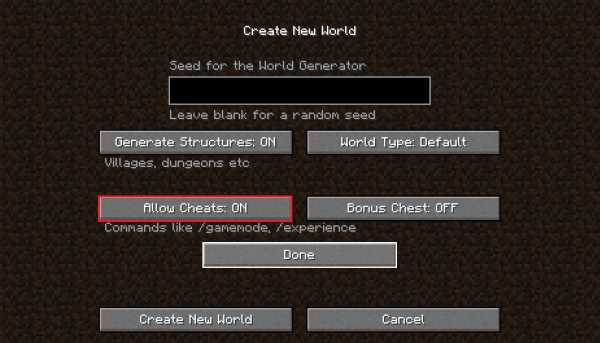
2) Откройте внутриигровой чат - нажмите « T », если настройки клавиатуры стандартные. Введите команду для активации телепорта: «/ teleport Login X Y Z» (без кавычек) .
Где Login - ваш ник, а X, Y, Z - нужные координаты, их можно найти, нажав F3 :
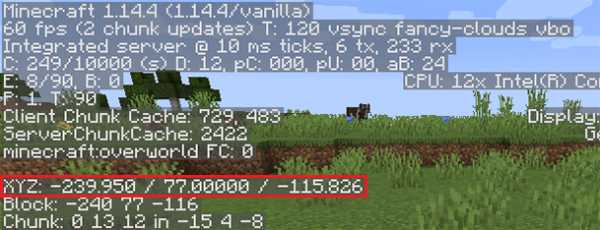
на сервере
0) Скачайте TLauncher и запустите игру.
1) Для получения права активировать творческий режим на сервере, вам нужно получить «админа» или попросить для этого другого администратора.
2) Откройте внутриигровой чат - нажмите « T », если настройки клавиатуры стандартные. Введите команду для активации телепорта: «/ teleport Login X Y Z» (без кавычек) .
Где Login - ваш ник, а X, Y, Z - нужные координаты, их можно найти, нажав F3 :
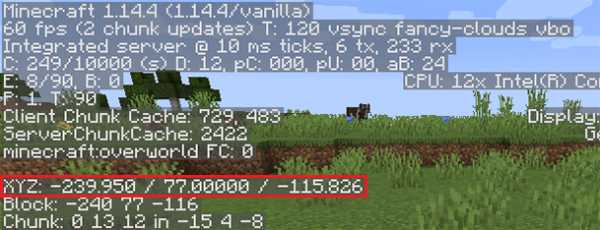
Особенности команды телепортации
- Не зная точных координат и указав лишь приблизительные, можно попасть внутрь блоков и умереть.
.
server.properties - Официальная Minecraft Wiki
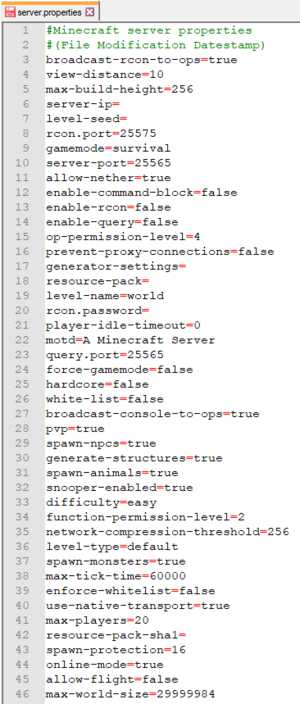 Файл server.properties по умолчанию для Java Edition.
Файл server.properties по умолчанию для Java Edition. server.properties - это файл, в котором хранятся все настройки для многопользовательского сервера ( Minecraft или Minecraft Classic).
При редактировании server.properties важно использовать ту же структуру, что и исходная, хотя порядок строк может быть произвольным. Текст перед знаком равенства - это ключ, который нельзя изменять.Текст после знака равенства - это значение свойства, которое можно редактировать. Строки, начинающиеся с # , являются комментариями - изменение или удаление этих строк не влияет на игру.
После внесения изменений в файл server.properties необходимо перезапустить сервер, чтобы они вступили в силу. Другой вариант - использовать команду / reload в консоли сервера или в игре, что также позволит перезагрузить изменения.
Если в файле server.properties не перечислены все свойства (например, если новая версия сервера добавляет новые свойства или файл не существует), то при запуске сервер перезаписывает сервер.properties с новыми перечисленными свойствами и установите для них значения по умолчанию.
Файл server.properties представляет собой обычный текстовый файл с кодировкой UTF-8, несмотря на его расширение, поэтому его можно редактировать с помощью любого текстового редактора, например Блокнота для Windows, TextEdit для Mac или nano и vim для Linux.
.Как использовать команду Xp в Minecraft
В этом руководстве Minecraft объясняется, как использовать команду / xp для увеличения очков опыта с помощью снимков экрана и пошаговых инструкций.
Если вам нужен быстрый способ получить очки опыта или даже уровни опыта в игре, вы можете использовать команду / xp, чтобы добавить столько опыта, сколько вам нужно (см. Также команду / experience). Давайте разберемся, как использовать этот чит (игровую команду).
Подписаться
Поддерживаемые платформы
Команда / xp доступна в следующих версиях Minecraft:
* Версия, в которой он был добавлен или удален, если применимо.
ПРИМЕЧАНИЕ. Pocket Edition (PE), Xbox One, PS4, Nintendo Switch и Windows 10 Edition теперь называются Bedrock Edition. Мы продолжим показывать их индивидуально для истории версий.
Требования
Чтобы запускать игровые команды в Minecraft, вы должны включить читы в своем мире.
Команда Xp
- Ява
- PE
- Xbox
- PS
- Нинтендо
- Win10
- Edu
Команда Xp в Minecraft Java Edition (ПК / Mac)
В Minecraft Java Edition (ПК / Mac) 1.13, 1.14 и 1.15, существуют разные синтаксисы в зависимости от того, хотите ли вы добавить, запросить или настроить опыт игрока.
Чтобы добавить опыта игроку:
/ xp add <цели> <количество> [уровни¦ точки]
Чтобы узнать об опыте игрока:
/ xp запрос <цели> <уровни¦ точки>
Чтобы установить опыт игрока:
/ xp set <цели> <количество> [уровни¦ точки]
В Minecraft Java Edition (ПК / Mac) 1.8, 1.9, 1.10, 1.11 и 1.12, существуют разные синтаксисы в зависимости от того, сколько опыта вы хотите добавить.
Чтобы добавить очков опыта игроку:
/ xp <количество> [игрок]
Чтобы добавить уровень опыта игроку:
/ xp <количество> L [игрок]
Определения
- цели или игрок - это имя игрока (или селектор целей), на которого вы хотите нацелить.
- сумма - это количество опыта.Если вы укажете
уровнейилиLпосле суммы ( в зависимости от вашей версии Minecraft ), вы добавите уровни опыта. В противном случае вы только добавите очки опыта. Вы можете удалить опыт, введя отрицательное значение при добавлении опыта игроку. - уровни используется для обозначения уровней опыта.
- очков используется для обозначения очков опыта.
Xp Command в Minecraft Pocket Edition (PE)
В Minecraft Pocket Edition (PE) есть разные синтаксисы в зависимости от того, сколько опыта вы хотите добавить.
Чтобы добавить очков опыта игроку:
/ xp <количество> <игрок>
Чтобы добавить уровень опыта игроку:
/ xp <количество> L <игрок>
Определения
- сумма - это количество опыта, которое нужно добавить игроку. Если вы укажете
Lпосле суммы, вы добавите уровни опыта. В противном случае вы только добавите очки опыта. Вы можете удалить опыт, указав отрицательную сумму. - игрок - это имя игрока (или целевого селектора), которому вы хотите дать опыт.
Xp Command в Minecraft Xbox One Edition
В Minecraft Xbox One Edition есть разные синтаксисы в зависимости от того, сколько опыта вы хотите добавить.
Чтобы добавить очков опыта игроку:
/ xp <количество> <игрок>
Чтобы добавить уровень опыта игроку:
/ xp <количество> L <игрок>
Определения
- сумма - это количество опыта, которое нужно добавить игроку.Если вы укажете
Lпосле суммы, вы добавите уровни опыта. В противном случае вы только добавите очки опыта. Вы можете удалить опыт, указав отрицательную сумму. - игрок - это имя игрока (или целевого селектора), которому вы хотите дать опыт.
Xp Command в Minecraft PS4 Edition
В Minecraft PS4 Edition есть разные синтаксисы в зависимости от того, сколько опыта вы хотите добавить.
Чтобы добавить очков опыта игроку:
/ xp <количество> <игрок>
Чтобы добавить уровень опыта игроку:
/ xp <количество> L <игрок>
Определения
- сумма - это количество опыта, которое нужно добавить игроку.Если вы укажете
Lпосле суммы, вы добавите уровни опыта. В противном случае вы только добавите очки опыта. Вы можете удалить опыт, указав отрицательную сумму. - игрок - это имя игрока (или целевого селектора), которому вы хотите дать опыт.
Xp Command в Minecraft Nintendo Switch Edition
В Minecraft Nintendo Switch Edition есть разные синтаксисы в зависимости от того, сколько опыта вы хотите добавить.
Чтобы добавить очков опыта игроку:
/ xp <количество> <игрок>
Чтобы добавить уровень опыта игроку:
/ xp <количество> L <игрок>
Определения
- сумма - это количество опыта, которое нужно добавить игроку. Если вы укажете
Lпосле суммы, вы добавите уровни опыта. В противном случае вы только добавите очки опыта. Вы можете удалить опыт, указав отрицательную сумму. - игрок - это имя игрока (или целевого селектора), которому вы хотите дать опыт.
Команда Xp в Minecraft Windows 10 Edition
В Minecraft Windows 10 Edition есть разные синтаксисы в зависимости от того, сколько опыта вы хотите добавить.
Чтобы добавить очков опыта игроку:
/ xp <количество> <игрок>
Чтобы добавить уровень опыта игроку:
/ xp <количество> L <игрок>
Определения
- сумма - это количество опыта, которое нужно добавить игроку.Если вы укажете
Lпосле суммы, вы добавите уровни опыта. В противном случае вы только добавите очки опыта. Вы можете удалить опыт, указав отрицательную сумму. - игрок - это имя игрока (или целевого селектора), которому вы хотите дать опыт.
Команда Xp в Minecraft Education Edition
В Minecraft Education Edition есть разные синтаксисы в зависимости от того, сколько опыта вы хотите добавить.
Чтобы добавить очков опыта игроку:
/ xp <количество> <игрок>
Чтобы добавить уровень опыта игроку:
/ xp <количество> L <игрок>
Определения
- сумма - это количество опыта, которое нужно добавить игроку. Если вы укажете
Lпосле суммы, вы добавите уровни опыта. В противном случае вы только добавите очки опыта. Вы можете удалить опыт, указав отрицательную сумму. - игрок - это имя игрока (или целевого селектора), которому вы хотите дать опыт.
Примеры
- Ява
- PE
- Xbox
- PS
- Нинтендо
- Win10
- Edu
Пример в Java Edition (ПК / Mac) 1.13, 1.14 и 1.15
Чтобы дать 20 уровней опыта игроку под названием DigMinecraft в Minecraft 1.13, 1.14 и 1.15:
/ xp добавить DigMinecraft 20 уровней
Чтобы дать 8 очков опыта ближайшему игроку:
/ xp добавить @p 8 очков
Чтобы убрать 3 очка опыта со всех игроков:
/ xp добавить @a -3 балла
Чтобы установить уровень опыта случайного игрока на 50:
/ набор xp @ 50 уровней
Чтобы запросить уровни опыта ближайшего игрока (, вы можете запросить только одного игрока за раз ):
/ XP запрос @p уровни
Пример в Java Edition (ПК / Mac) 1.11 и 1,12
Чтобы дать 3 очка опыта игроку под названием DigMinecraft в Minecraft 1.11 и 1.12:
/ xp 3 DigMinecraft
Чтобы дать 7 очков опыта случайному игроку:
/ XP 7 @R
Чтобы дать 5 уровней опыта игроку под названием DigMinecraft:
/ xp 5L DigMinecraft
Чтобы дать всем игрокам 12 уровней опыта:
/ XP 12 л @
Чтобы отобрать 3 уровня опыта у случайного игрока:
/ XP -3L @R
Пример в Pocket Edition (PE)
Чтобы дать 6 очков опыта игроку Axe2Grind в Minecraft PE:
/ xp 6 Axe2Grind
Чтобы дать 25 уровней опыта всем игрокам:
/ xp 25 л @
Чтобы отобрать 2 уровня опыта у ближайшего игрока:
/ XP -2L @p
Пример в Xbox One Edition
Чтобы дать 5 очков опыта игроку по имени TheEarthMover в Minecraft Xbox One Edition:
/ xp 5 TheEarthMover
Чтобы дать 30 уровней опыта всем игрокам:
/ XP 30 л @
Чтобы забрать 7 уровней опыта у случайного игрока:
/ XP -7L @R
Пример для PS4 Edition
Чтобы дать 3 очка опыта игроку под названием DigMinecraft в Minecraft PS4 Edition:
/ xp 3 DigMinecraft
Чтобы дать 25 уровней опыта всем игрокам:
/ xp 25 л @
Чтобы отобрать 2 уровня опыта у ближайшего игрока:
/ XP -2L @p
Пример в Nintendo Switch Edition
Чтобы дать 9 очков опыта игроку по имени DigMinecraft в Minecraft Nintendo Switch Edition:
/ xp 9 DigMinecraft
Чтобы дать 18 уровней опыта всем игрокам:
/ XP 18L @A
Чтобы забрать 4 уровня опыта у всех игроков:
/ XP -4L @A
Пример в Windows 10 Edition
Чтобы дать 15 очков опыта игроку под названием TheExcavator в Minecraft Windows 10 Edition:
/ xp 15 Экскаватор
Чтобы дать 8 уровней опыта ближайшему игроку:
/ XP 8L @p
Чтобы отобрать 5 очков опыта у случайного игрока:
/ XP -5 @r
Пример в версии для учебных заведений
Чтобы дать 4 очка опыта игроку по имени TheEarthMover в Minecraft Education Edition:
/ xp 4 TheEarthMover
Чтобы дать 30 уровней опыта случайному игроку:
/ XP 30 л при
Чтобы забрать 4 уровня опыта у всех игроков:
/ XP -4L @A
Как ввести команду
1.Откройте окно чата
Самый простой способ запустить команду в Minecraft - в окне чата. Управление игрой для открытия окна чата зависит от версии Minecraft:
- Для Java Edition (ПК / Mac) нажмите клавишу T , чтобы открыть окно чата.
- Для Pocket Edition (PE) нажмите кнопку чата в верхней части экрана.
- Для Xbox One нажмите D-Pad (справа) на контроллере.
- Для PS4 нажмите D-Pad (справа) на контроллере.
- Для Nintendo Switch нажмите кнопку со стрелкой вправо на контроллере.
- Для Windows 10 Edition нажмите клавишу T , чтобы открыть окно чата.
- Для Education Edition нажмите клавишу T , чтобы открыть окно чата.
2. Введите команду
Мы рассмотрим примеры того, как использовать команду / xp для добавления очков опыта игроку, а также уровней опыта.
Добавить Очки опыта
Давайте начнем с того, что покажем, как добавить игроку очки опыта.
Например, вы можете добавить 3 очка опыта игроку под названием DigMinecraft с помощью следующей команды:
/ xp 3 DigMinecraft
Введите команду в окне чата. По мере ввода вы увидите, что команда появляется в нижнем левом углу окна игры. Нажмите клавишу Enter , чтобы запустить команду.
Как только чит введен, очки опыта будут добавлены на шкалу опыта игрока.
В левом нижнем углу окна игры появится сообщение «Дано 3 опыта в DigMinecraft».
Теперь вы дали 3 очка опыта игроку по имени DigMinecraft.
Добавить уровни опыта
В первом примере мы добавили очки опыта. Теперь давайте покажем вам, как добавить уровни опыта с помощью команды / xp.
Когда вы используете атрибут L с командой / xp, вы добавляете игроку уровни опыта. Уровень опыта - это одна заполненная полоса. Когда вы добавляете уровень опыта, вы увидите, что счетчик уровня опыта для игрока увеличивается.
Например, вы можете добавить 5 уровней опыта игроку под названием DigMinecraft с помощью следующей команды:
/ xp 5L DigMinecraft
Введите команду в окне чата и нажмите клавишу Enter , чтобы запустить команду.
До ввода команды / xp игрок имеет 2 уровень опыта.
После того, как чит был введен, вы увидите сообщение «Дано 5 уровней DigMinecraft» в нижнем левом углу игрового окна.
Теперь счетчик опыта в DigMinecraft увеличился с 2 до 7, потому что вы дали этому игроку 5 уровней опыта.
Поздравляем, вы только что узнали, как использовать команду / xp в Minecraft!
Прочая информация об опыте работы
Другие игровые команды
Вы можете использовать другие команды и читы в Minecraft, например:
.


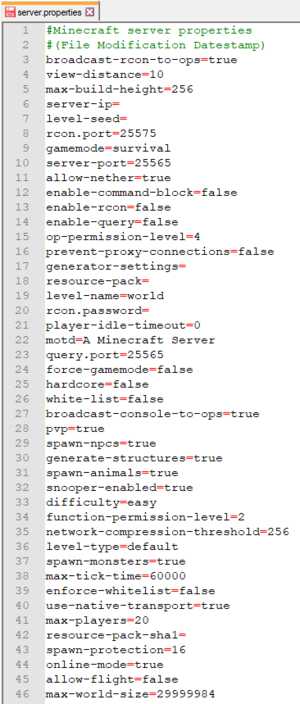
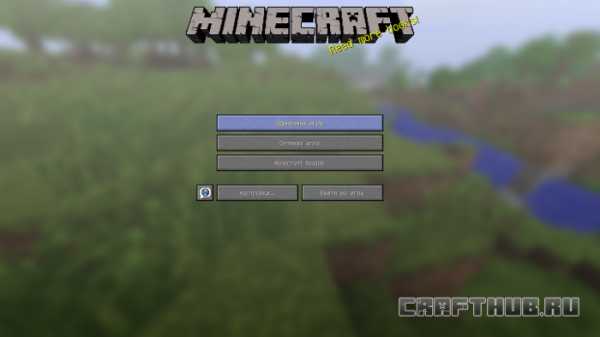


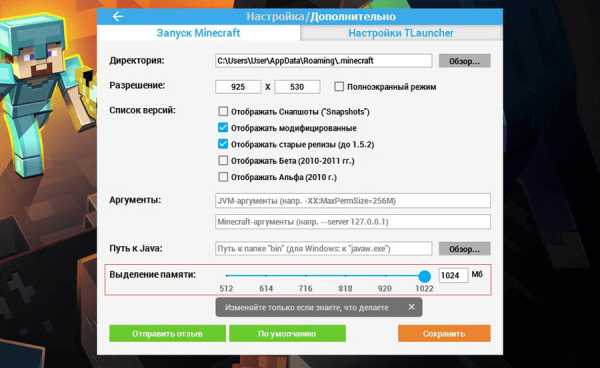




![[Furniture] Майнкрафт 1.10.2 мод на мебель. + 1.11.2! jooak-aofei1](https://minecraft247.ru/wp-content/uploads/2016/12/JOOAk-AOfEI1-70x70.jpg)